本文以围栏资产为例,介绍在选择高级图元资源后,对应窗口的功能。
前提条件
已登录DataV-TwinFabric控制台。
已进入精修模式下的场景编辑器页面。
上传高级图元
在资源管理窗口右上角,单击导入>创建图元资产>创建围栏资产。
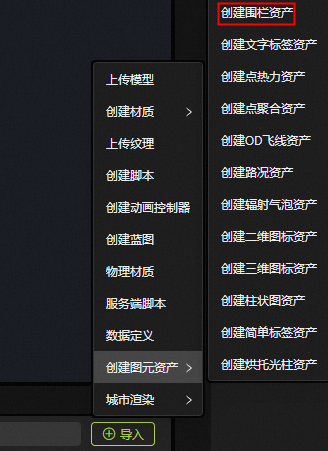
在资源管理窗口,查看已导入的资源。
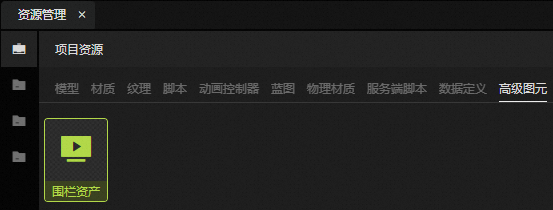
搜索高级图元
在资源搜索框中输入需要查找的资源名称,按Enter键,快速查找所需资源。
查看高级图元
在资源管理窗口,选中需要查看的高级图元。
在检查器窗口查看并编辑基础信息、通用设置、图形配置、交互配置和动画配置。
参数
说明
基础信息
UUID
当前高级图元资源的固定ID。
名称
设置当前高级图元资源的名称。
通用配置
混合模式
高级图元的混合模式,包括添加混合、正常混合和无混合。
深度测试
单击
 图标,控制深度测试功能的开启状态。
图标,控制深度测试功能的开启状态。深度写入
单击
 图标,控制深度写入功能的开启状态。
图标,控制深度写入功能的开启状态。图形配置
围栏高度
设置围栏资产的围栏高度。
起始高度
设置围栏资产的起始高度。
是否有顶面
单击
 图标,控制顶面的显隐状态。
图标,控制顶面的显隐状态。顶面颜色
设置围栏资产的顶面颜色。
侧面颜色
设置围栏资产的侧面颜色。
侧面贴图
设置围栏资产的侧面贴图。
侧面贴图颜色
设置围栏资产的侧面贴图颜色。
侧面贴图U平铺值
设置围栏资产的侧面贴图U平铺值。
侧面贴图V平铺值
设置围栏资产的侧面贴图V平铺值。
侧面是否渐变
单击
 图标,控制侧面渐变的显示状态。
图标,控制侧面渐变的显示状态。交互配置
选取颜色
设置交互时的选取显示颜色。
动画配置
侧面动画方向
设置围栏资产的侧面动画方向,包括垂直和水平。
动画速率
设置围栏资产的侧面动画速率。
复制高级图元
在资源管理窗口,在选中资源上右键单击复制,可以复制当前高级图元。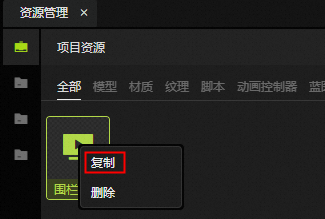
删除高级图元
在资源管理窗口,在选中资源上右键单击删除,可以删除当前高级图元。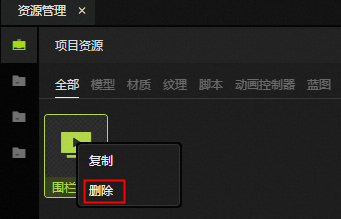
反馈
- 本页导读 (0)
文档反馈